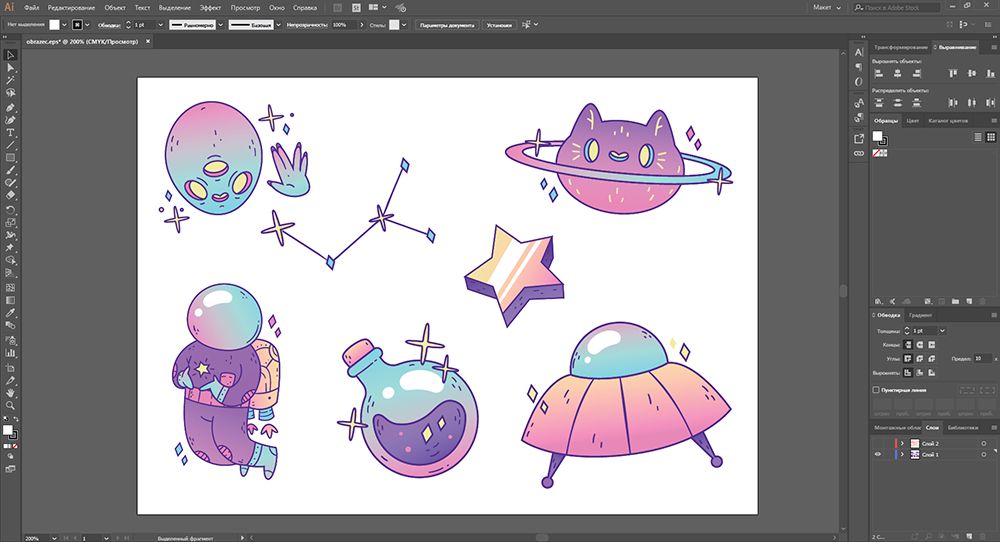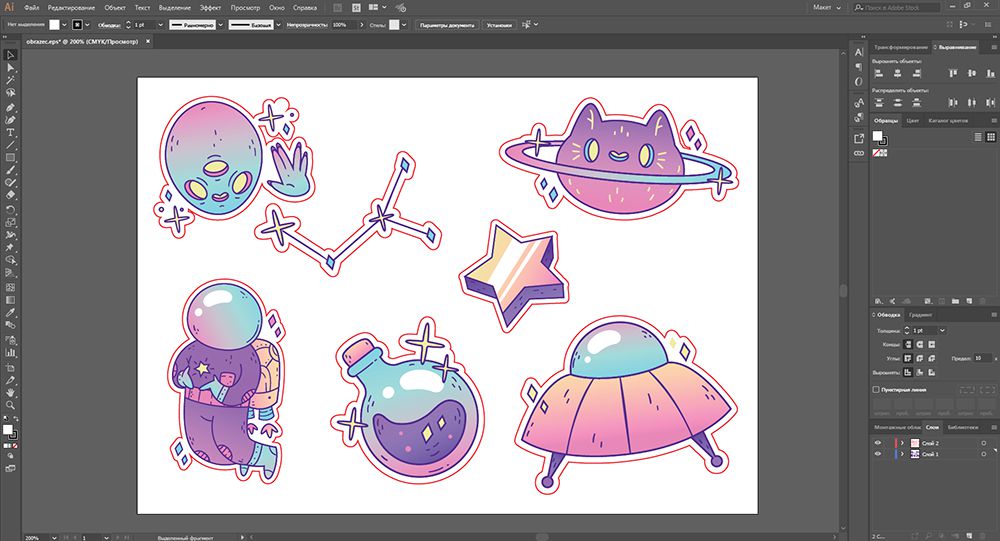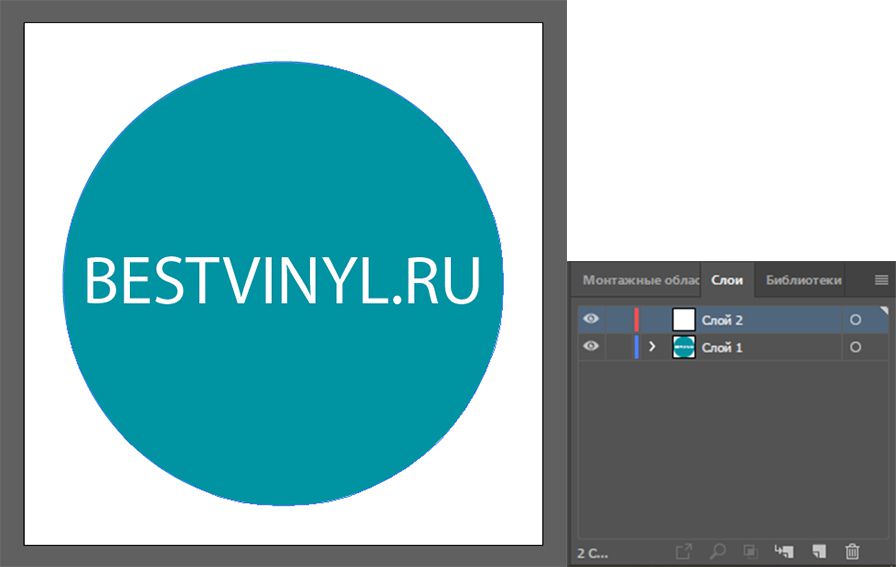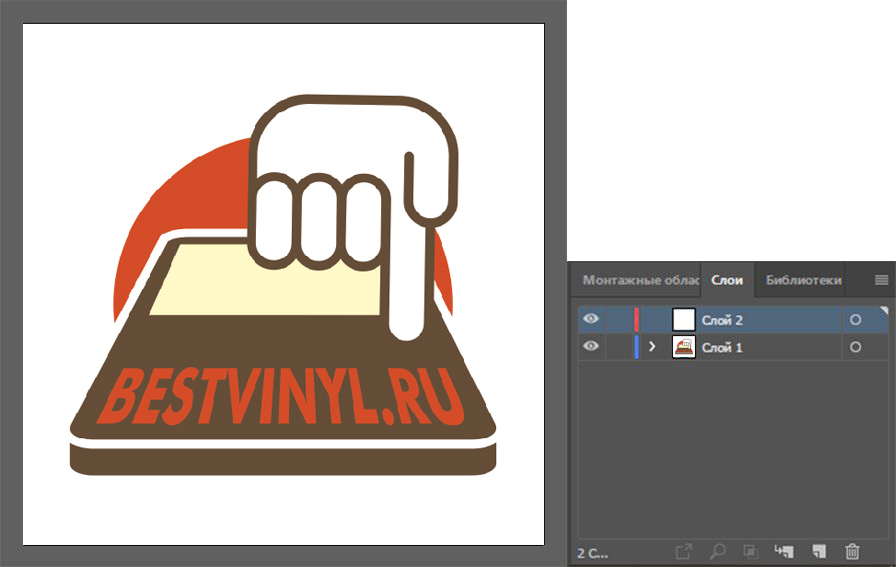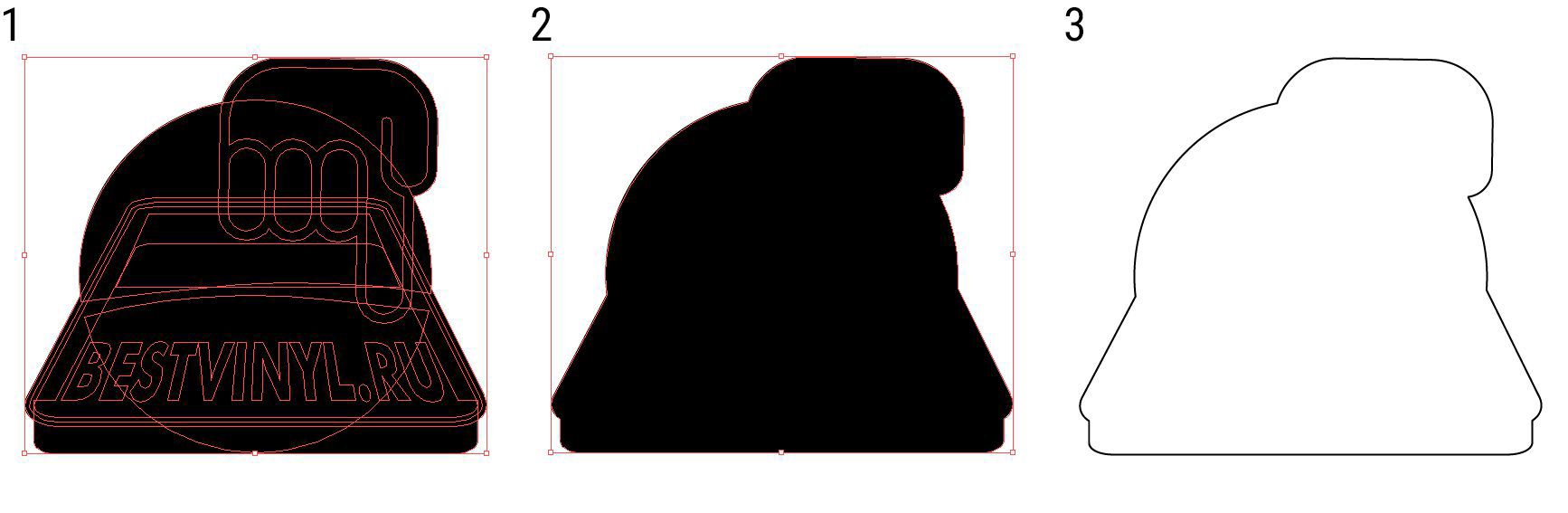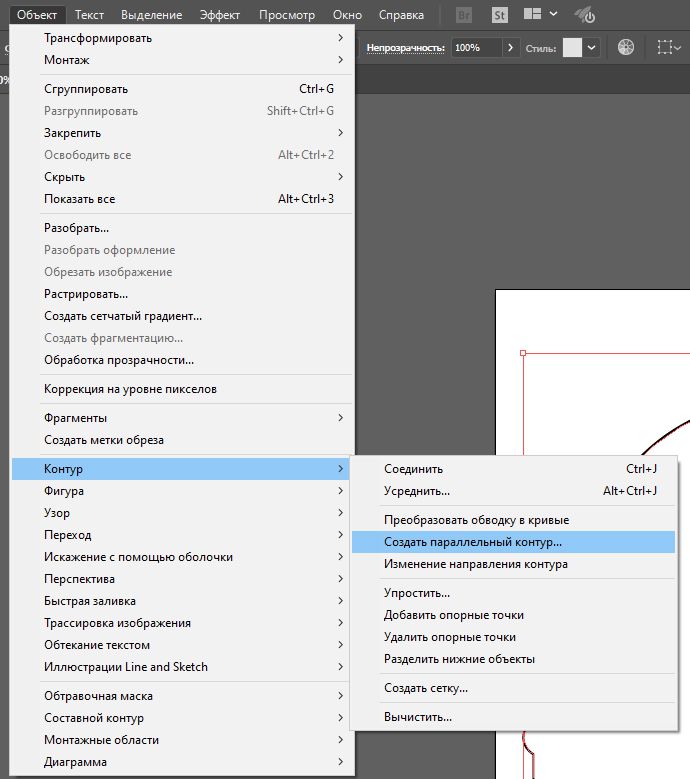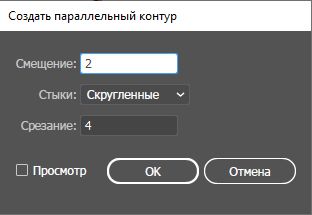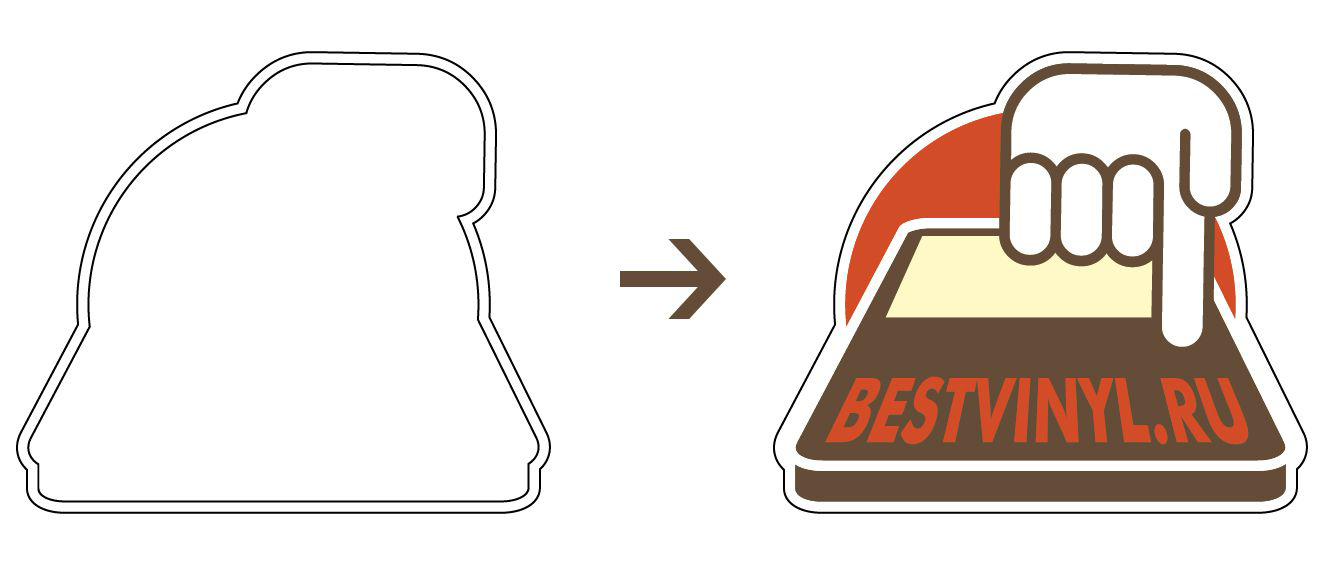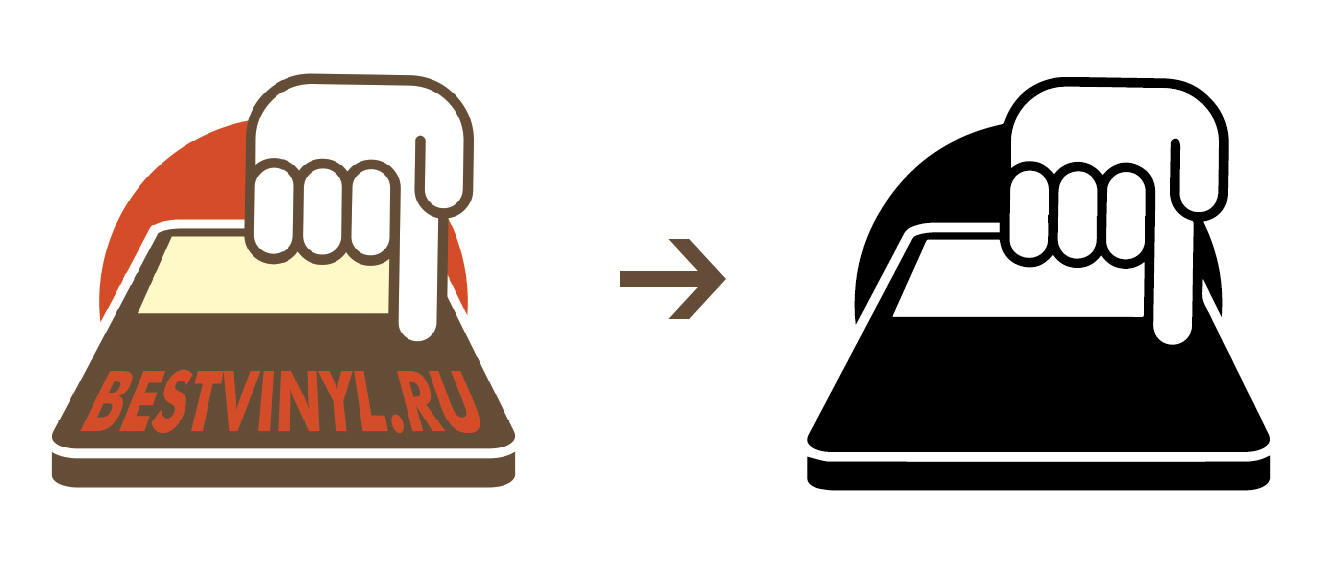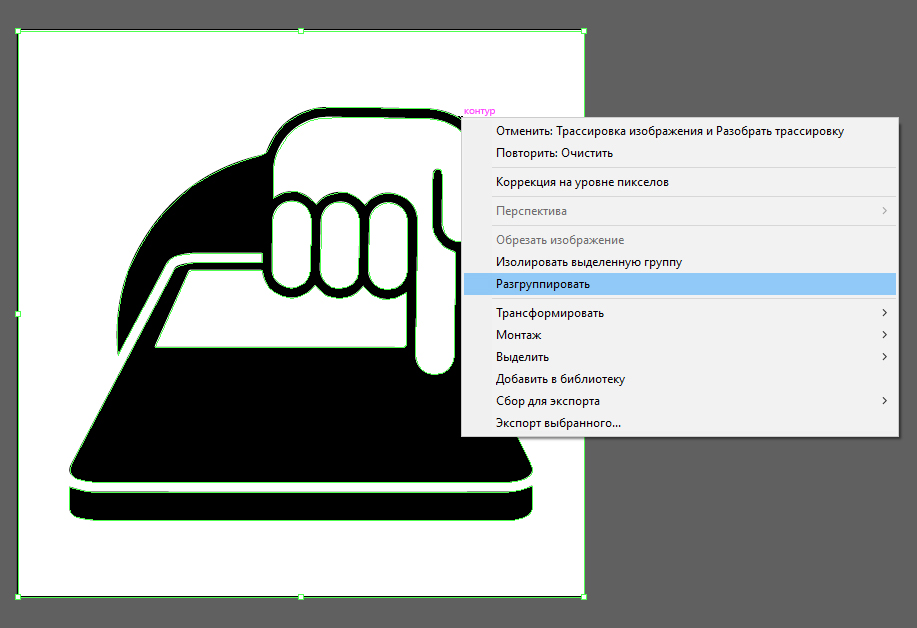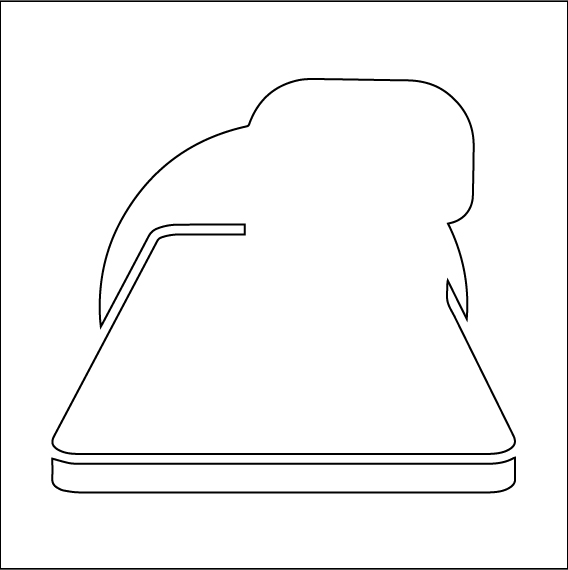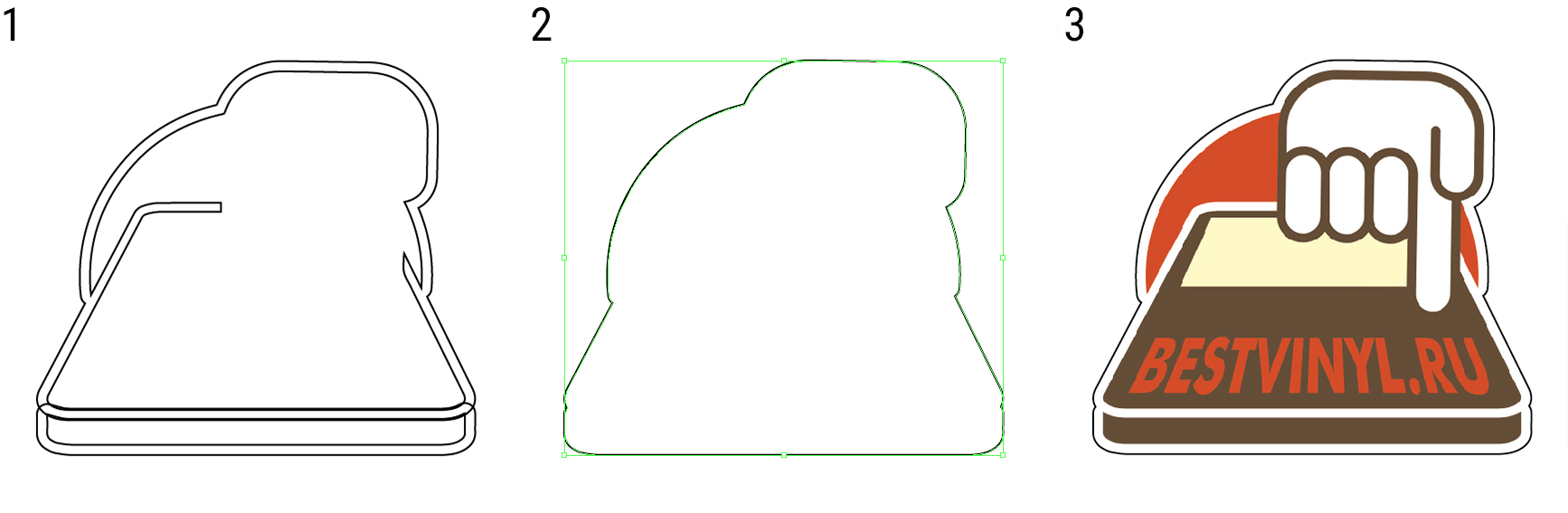Как сделать контур стикера
Как сделать контур для стикеров?
Это ознакомительный гайд для тех кто совсем не шарит в проге и типах файлов и прочей хрени но хочет научится делать ровненькие, красивые контура.
Нам понадобится:
Corel Draw 17 и выше, который можно бесплатно скачать с сайта и воспользоваться бесплатной 30 дневной версией, например.
Картинки которые вы хотите использовать
Комп, клава, мышь, монитор 🙂
Начало работы
Создаем новый файл формата А4 или А5 в зависимости от желаемого формата будущих стикеров с разрешением 300 dpi в режиме смик
Вы можете подготовить файл картинок в фотошопе или других редакторах, главное соблюдайте размер файл и его разрешение.
Если картинки низкого качества, пикселят или артефачат, все это выплывет при печати.
Очень важно иметь качественные исходники или подбирать размер так, что при увеличении в 500% эти косяки не будут заметны на макете.
Отступы
С каждого края листа необходимо отступить по 2 мм. Для этого можно использовать очень удобные направляющие.
Отступ для создания контура от основного рисунка должен быть не менее 2 мм с плавными изгибами.
Расстояние между контурами 2 рисунков должен быть не меньше 2 мм. Это основные моменты которые необходимо учитывать.
Типы картинок
Существует 3 типа картинок — с белым фоном, с цветным или узорным фоном который требуется убрать и самые приятные это без фона.
С картинкой без фона работать легче и быстрее, т.к. не надо убирать фон. Подбирайте или сохраняйте работы без фона или с белым фоном.
Виды контуров
простые и сложные (фигурные).
К простым относятся квадрат, круг и треугольник.
Делать их очень просто, достаточно выбрать соответствующий инструмент на панели слева и нарисовать его используя мышку — это не сложно. Зажав CTRL вы всегда будете делать пропорционально ровную фигуру.
Фигурные контуры требуют большего времени и могут быть сделаны разными способами. Самый простой из всех это использовать инструмент СПЛАЙН. Его не так просто обнаружить, он спрятан во вкладке ПЕРО или СВОБОДНАЯ ФОРМА, в зависимости от версий.
С его помощью мы создаем дугу (сплайн) которая делает автоматом плавный контур по точкам (якорям) и делает это можно очень быстро.
Если вдруг у вас пропала эта панель, то ее можно включить щелкнув ПКМ по верхнему полю инструментов и выбрать галочку панель инструментов. Или загуглить 🙂
Пост обработка готовых контуров
После того как вы сделали контур всем картинкам (1 картинка — 1 контур) Необходимо выбрать все контуры, сплайны и фигуры в диспетчере объектов (справа меню)
Если его нет его можно включить там же щелкнув на + в меню вкладок слева, рядом с палитрой цветов.
Теперь мы делаем всем контурам сверхтонкий абрис. Далее делаем ПКМ по красному цвету и красим абрис в красный.
После чего группируем объекты в 2 группы. ПКМ по выделенным объектам — сгруппировать (CTRL+G). Первая группа с картинками, вторая группа с контурами. Сохраняем все в 17 версии корела.
Поздравляем вы умеете делать контур и теперь ваши работы смогут еще быстрее попасть в печать.
Надеюсь эта статья была понятна и поможет вам разобраться.
Как сделать контур стикера
Ваша корзина пуста. Перед тем, как оформить заказ, добавьте в корзину желаемые товары.
Подготовка макета для печати и резки наклеек
1) Необходимо создать в Adobe Illustrator документ необходимого Вам размера в любой ориентации (Максимальный размер по одной из сторон не более 1300 мм или 130 см). Обращаем Ваше внимание, в одном макете должна быть только одна монтажная область!
2) Контуры наклеек должны быть на отдельном слое. Создайте для их размещения «Слой 2».
Как сделать контур для разных объектов, мы наглядно показали на видео:
Создание простого контура
1) Открываем объект и создаем новый слой для контура «Слой 2»
2) Работаем со 2 слоем. На него копируем контур объекта, делаем его толщиной 1 pt без заливки.
3) Возвращаемся к 1 слою. Делаем вылеты 2 мм, то есть увеличиваем объект.
Создание сложного контура
1) Открываем объект и создаем новый слой для контура «Слой 2».
2) Копируем объект на новый слой, а первый слой временно скрываем для удобства и наглядности. Максимально упрощаем изображение: заливаем его одним цветом, объединяем элементы и создаем контур толщиной 1 pt, который повторяет границы нашего изображения.
4) Удаляем внутренний контур, оставляем только внешний. Возврашаем видимость первого слоя. Готово!
Создание контура для растрового изображения
1) Располагаем растровое изображение на монтажной области так, чтобы осталось место для добавления контура и припусков. Создаем новый слой «Слой 2» и копируем изображение на него.
2) Работаем со вторым слоем. Выполняем трассировку растрового изображения (преобразуем растровое изображение в векторное): Выделить объект-> «Объект»->»Трассировка изображения»-> «Создать и разобрать»
Чтобы трассировка изображения привела к хорошему результату на растровом изображении не должно быть много цветов, пиксельности и градиентов. Если они есть, рекомендуем упростить и подготовить изображение заранее в растровом графическом редакторе. Например, можно закрасить весь объект одним цветом, чтобы четко просматривались внешние контуры.
3) Выполняем разгруппировку объектов (данная функция доступна при нажатии на правую кнопку мыши на объекте), а затем удаляем лишние детали. В нашем случае это белый фон.
4) Упрощаем полученное изображение: объединяем контуры, чтобы у нас остался один замкнутый контур толщиной 1 pt, который повторяет контуры объекта.
6) Удаляем внутренний контур, оставляем только внешний. Возврашаем видимость первого слоя. Готово!
Создание простого контура для насечки или вырубки
2) Рисуем фигуру контура нужного размера.
3) Добавляем вылеты (внутри и снаружи контура по 2 мм).
3) Сохраняем макет, выбрав версию Adobe Illustrator CS5.
Создание сложного контура для высечки
1) Подготавливаем изображение.
2) Создаем параллельный контур.
>Объект > Контур > Создать параллельный контур
3) Затем удаляем внутренний контур и помещаем высечку на «слой 2».
4) Сохраняем макет, выбрав версию Adobe Illustrator CS5.
Создание сложного контура на основании растрового изображения
1) Помещаем растровое изображение на монтажную область (ее размер делаем чуть больше, чем нужный нам контур).
2) Производим трассировку изображения.
Объект > Трассировка изображения > Создать и разобрать
Трассировка может считаться удачной, если исходное изображение легко ей поддается, к примеру, картинка состоит из небольшого количества цветов, при этоим имеет достаточно четкие контуры. Градиенты на изображении должны отсутствовать.
4) Создаем параллельный контур.
Объект > Контур > Создать параллельный контур
5) Затем удаляем внутренний контур и помещаем высечку на «слой 2».
6) Сохраняем макет, выбрав версию Adobe Illustrator CS5.
Есть вопросы? Мы с радостью Вас проконсультируем!
Мы профессионалы в полиграфии и ответим на любые вопросы Давайте работать
У нас есть опыт обработки сложных заказов,
говорим строго по делу и не навязываем лишних услуг.
Обращайтесь, мы всегда рады помочь.




Сделать заказ
Опишите что случилось
Политика конфиденциальности
Договор оферты
Соглашение о пользовании услугами Интернет-сайта www.coral-print.ru.
Настоящее Соглашение является публичной офертой (п. 2 ст. 437 ГК РФ).
Термины.
Заказ – правильно оформленный на Интернет-сайте www.coral-print.ru запрос Заказчика на приобретение товаров и услуг, предоставленных на Интернет-сайте www.coral-print.ru.
1.1. Деятельность настоящего Интернет-сайта осуществляется в соответствии с действующим российским законодательством и, в частности, в соответствии с Законом РФ от 07.02.1992 № 2300-1 «О защите прав потребителей», Гражданским кодексом РФ и иными правовыми актами РФ.
1.2. Сторонами настоящего Соглашения являются:
1.3. Настоящее Соглашение заключается между Заказчиком и Исполнителем в момент осуществления Заказа Товара на Интернет-сайте. Заказчик подтверждает свое согласие с условиями, установленными настоящим Соглашением, путем нажатия кнопки «Оформить заказ».
1.4. Исполнитель оставляет за собой право вносить изменения в настоящее Соглашение, в связи с чем, Заказчик обязуется регулярно отслеживать изменения, в свою очередь, размещенные на Интернет-сайте.
2.1. При оформлении Заказа Заказчик заполняет электронную форму Заказа на Товар и отправляет сформированный Заказ Исполнителю посредством сети Интернет.
2.2. При формировании Заказа Заказчик имеет право использовать макеты (шаблоны) полиграфической продукции, размещенные на Интернет-сайте (в конструкторе), а также самостоятельно формировать макеты с использованием собственных элементов дизайна.
2.3. После оформления Заказа на E-mail Заказчика отправляется счет, подтверждающий принятие Заказа (либо переход в сервис Яндекс Кассы для оплаты онлайн), являющийся неотъемлемой частью настоящего Соглашения. Далее менеджер Интернет-сайта связывается с Заказчиком (по телефону или посредством электронной почты) для получения подтверждения Заказа.
2.4. Сроки выполнения Заказа указываются Исполнителем при подтверждении Заказа по электронной почте. Сроки выполнения Заказа являются сроками изготовления полиграфической продукции и не включают сроки доставки. Стандартный срок выполнения заказа 2-4 рабочих дня (без учета доставки).
2.5. Заказчик соглашается с тем фактом, что монитор не передает правильно цветопередачу по причине расхождений между аддитивной цветовой моделью RGB, используемой на цветном мониторе, и четырехцветной системой печати CMYK, используемой в полиграфии. В связи с этим, Заказчик признает, что цвета готовой полиграфической продукции не будут точно соответствовать цветам, отображаемым на мониторе Заказчика и/или принтерной распечатке, а Товар, имеющий указанные расхождения, является Товаром надлежащего качества.
3.1. Риск случайной гибели или случайного повреждения Товара переходит к Заказчику в момент передачи ему Товара и проставления исполнителем подписи в документах, подтверждающих доставку Заказа (при получении Товара путем самовывоза).
3.2. Полная информация о способах доставки Товара указана в разделе «Доставка и Оплата» на сайте Интернет-магазина.
3.5. Товар вручается Заказчику или лицу, указанному в качестве получателя в Заказе, либо лицу, уполномоченному Заказчику и/или Получателем, предоставившему доверенность в нотариальной форме на право получения Заказа. Или если заказчик назовет номер заказа, в случае оплаты через Яндекс Кассу товар вручается заказчику или представителю заказчика без дополнительных документов.
3.6. Исполнитель будет в качестве агента от своего имени приобретать для Заказчика услуги по доставке Товара и получать за это посредническое вознаграждение.
3.7. Покупатель не вправе распаковывать отправление, содержащее Товар, до момента его полной оплаты и подписания необходимых документов.
4.1. Стоимость Товара указана на Интернет-сайте (без НДС). Оплата по настоящему Договору осуществляется Заказчиком на условиях 100% предоплаты услуг Исполнителя после получения подтверждения Заказа.
Оплата с помощью платежных систем: Webmoney, Яндекс. Деньги, QIWI (КИВИ) через платежную систему «Яндекс Касса».
Оплата Заказа картой системы VISA/VISA Electron, Mastercard/EuroCard через платежную систему «Яндекс Касса».
Оплата банковским переводом (для юридических лиц).
Более подробная информация указана в разделе «Доставка и Оплата» на Интернет-сайте.
4.3. Исполнитель вправе устанавливать, изменять в одностороннем порядке скидки и бонусы на Товар. Подробная информация об этом указана в разделе «Доставка и оплата», на Интернет-сайте.
4.4. После оплаты Заказчиком 100 % стоимости Товара односторонний отказ от исполнения обязательства не допускается.
5.1. Заказчик не вправе отказаться от оплаченного Заказа (или его части) надлежащего качества, имеющего индивидуально определённые свойства.
5.2. Заказчик не вправе отказаться от оплаченного Заказа после утверждения макета к печати в письменной форме, посредством переписки в электронной почте.
6.1. В соответствии со ст. 9 Федерального закона «О персональных данных» № 152-ФЗ от 27.07.2006, Заказчик дает согласие Исполнителю совершать действия своими силами или за счет третьих лиц, по обработке (включая сбор, систематизацию, накопление, хранение, уточнение (обновление, изменение), распространению (трансграничную передачу, передачу в целях исполнения договоров купли-продажи Товаров), обезличиванию, блокированию, уничтожению своих персональных данных, сообщаемых в целях регистрации на Интернет-сайте, а также Заказа и получения Товара, представленного на Интернет-сайте.
6.2. Исполнитель вправе направлять Заказчику сообщения рекламно-информационного характера при согласии на это Заказчика, о котором он сообщает при подписке на получение таких сообщений. Если Заказчик не желает получать рассылки от Исполнителя, он должен отказаться от получения такой рассылки на Интернет-сайте.
6.3. Исполнитель обязуется не разглашать полученную от Заказчика информацию. Не считается нарушением предоставление Исполнителем информации агентам и третьим лицам, действующим на основании договора с Исполнителем, для исполнения обязательств перед Заказчиком.
6.4. Не считается нарушением обязательств разглашение информации в соответствии с обоснованными и применимыми требованиями закона.
6.5. Исполнитель не несет ответственности за сведения, предоставленные заказчиком на Интернет-сайте в общедоступной форме.
7.1. При Заказе элементов дизайна (макетов) на Интернет-сайте, Заказчик должен соблюдать законодательство в области авторских прав, в частности Часть 4 Гражданского Кодекса РФ: быть законным правообладателем этих изображений, либо иметь разрешение от законных правообладателей на их размещение на Интернет-сайте и на готовой продукции.
7.2. По всем возможным нарушениям авторских прав, Заказчик несет самостоятельную ответственность перед третьими лицами. Заказчик обязуется урегулировать любые возможные претензии третьих лиц своими силами и за свой счет, возместить убытки Исполнителя, включая упущенную выгоду и судебные издержки, а также в случае необходимости выступить в суде на стороне Исполнителя.
7.3. При Заказе макетов на Интернет-сайте, автором которых является Заказчик, последний не передает каких-либо авторских прав на эти произведения Исполнителю или третьим лицам. Все авторские права остаются у их правообладателей.
7.4. Вся текстовая информация и графические изображения, находящиеся на Интернет-сайте www.coral-print.ru. являются собственностью Исполнителя. Использование этой информации регламентируется положениями об авторских правах на информацию. Не допускается копирование, распространение, импорт в целях распространения и др. действия с предоставленной на данном ресурсе информацией и изображениями, без разрешения Исполнителя.
8.1. В соответствии со ст.436 Гражданского кодекса Российской Федерации настоящая оферта не является безотзывной. Исполнитель имеет право отказать в размещении Заказа лицам, выражающим несогласие с условиями настоящего Соглашения.
8.2. Исполнитель не несет ответственности за ущерб, причиненный Заказчику вследствие ненадлежащего использования Товаров, заказанных на Интернет-сайте.
8.3. Исполнитель вправе переуступать либо каким-либо иным способом передавать свои права и обязанности, вытекающие из его отношений с Заказчиком, третьим лицам.
8.4. Стороны освобождаются от ответственности за полное или частичное неисполнение своих обязательств, если такое неисполнение явилось следствием действия обстоятельств непреодолимой силы, возникших после вступления в силу Соглашения, в результате событий чрезвычайного характера, которые Стороны не могли предвидеть и предотвратить разумными мерами.
8.5. В иных случаях, не предусмотренных п. 8. данного Соглашения, неисполнения или ненадлежащего исполнения своих обязательств, Стороны несут ответственность в соответствии с действующим законодательством Российской Федерации.
9.1. Отношения между Сторонами данного Соглашения регулируются законодательством РФ.
9.2. Заказчик подтверждает, что все условия настоящего Соглашения ему понятны, и он их принимает. В случае возникновения вопросов, Заказчик вправе обратиться по телефону:
9.3. Возникающие споры Стороны решают в досудебном порядке, путем переговоров, при невозможности устранения разногласий, стороны обращаются в судебный орган в соответствии с действующем законодательством РФ.
9.4. В случае признания недействительности какого-либо пункта настоящего Соглашения, остальные условия Соглашения являются действительными.